U盤怎么安裝Win7系統(tǒng) U盤安裝Win7系統(tǒng)教程
如何用U盤來安裝Win7系統(tǒng)?很多用戶對用U盤裝系統(tǒng)的方法并不是很了解,尤其是這種新出現(xiàn)的安裝方法,下面我們就來為大家詳細的介紹下用U盤如何安裝Win7系統(tǒng)。

一、安裝前準備
U盤啟動盤制作前準備(注意操作前備份好U盤有用的資料)
1、保證計算機能夠正常進入系統(tǒng)。
2、準備一個使用好吧啦網(wǎng)裝機大師制作好的啟動u盤(最好1G以上的空的U盤)
3、下載Ghost Win7系統(tǒng)鏡像文件。
二、下載系統(tǒng)
1、把想要下載“鏡像”下載到系統(tǒng)盤及桌面以外的地方。
2、手動關(guān)掉計算機正在運行的安全軟件(如果有的話)。
3、解壓下載好的“鏡像”到“鏡像”所在的本地文件夾。
三、修改BIOS,將U盤設(shè)置為電腦的第一啟動項
1、查看自己的電腦BIOS啟動快捷鍵,隨后就會進入BIOS界面,在該界面我們需要了解以下幾個重要的操作方法:通過鍵盤上的方向鍵進行光標移動;回車鍵表示“確定”;F10表示“保存并退出”。具體以BIOS界面上的說明為準。如圖所示:
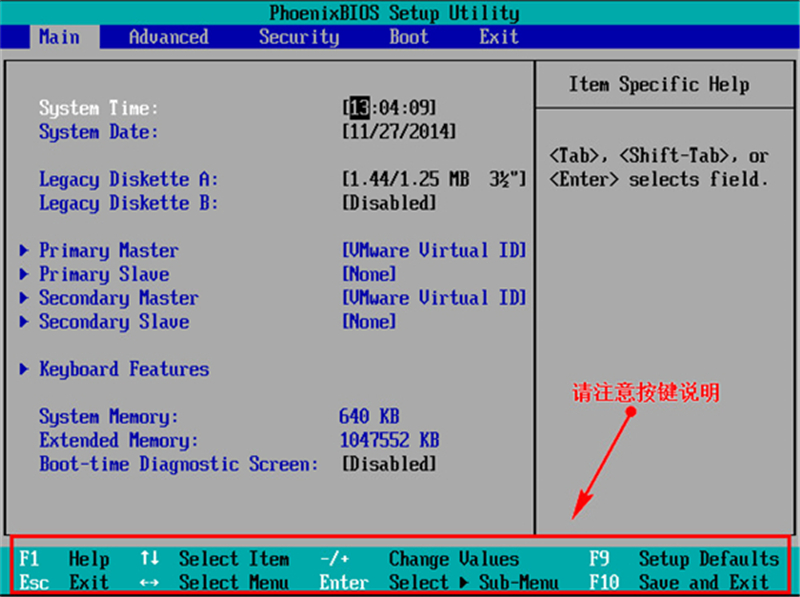
2、進入BIOS界面后,我們移動光標到“boot”,然后找到我們U盤的選項(不同電腦顯示略有不同,一般會顯示U盤品牌名稱或者是以USB開頭),小編這里顯示的是“removable device”,意思為“可移動設(shè)備”,如圖所示:
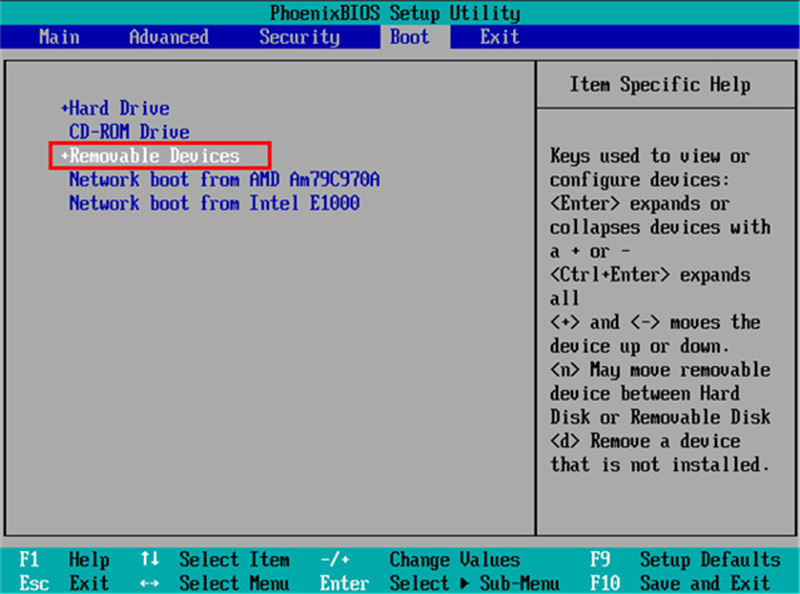
3、查看說明,按+鍵實現(xiàn)向上移動,我們需要將“removable device”移到最上面,這樣才能實現(xiàn)從U盤啟動,如圖所示:
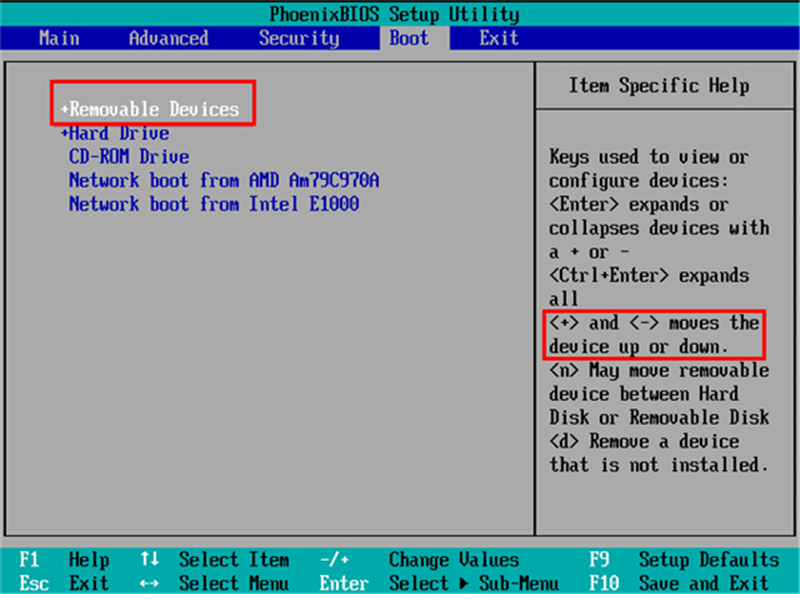
4、設(shè)置完成后,我們按下F10,彈窗中我們選擇“yes”,回車鍵確定即可,重啟后就能夠?qū)崿F(xiàn)從U盤啟動了,如圖所示:
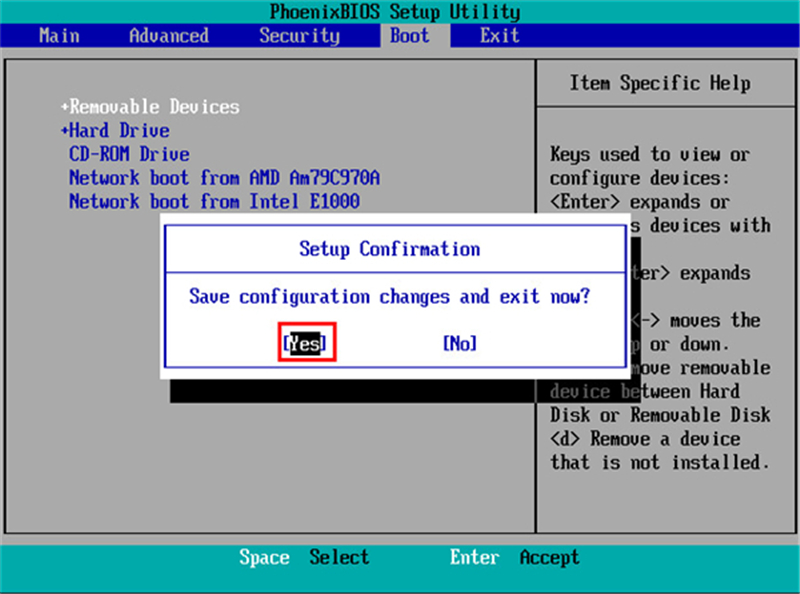
四:進入PE,安裝Windows7:
1、進入PE后我們可以通過鍵盤中的↑↓鍵,選擇【01】啟動Windows10PE x64(網(wǎng)絡(luò)版)進入。
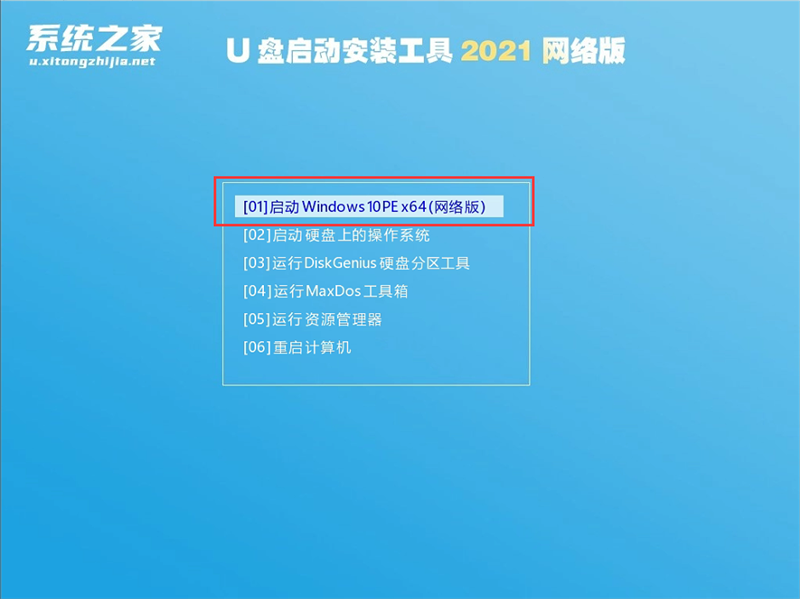
2、進入PE系統(tǒng)后,我們可以直接運行【一鍵重裝電腦系統(tǒng)】。
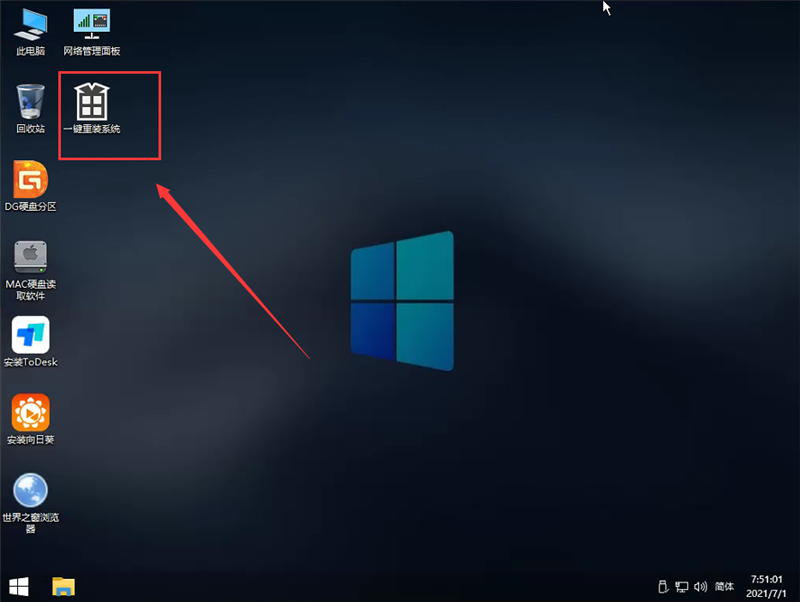
3、啟動程序后,首先選擇我們的Windows7的ISO鏡像文件,也可以選擇ISO中的win7.gho,之后選擇系統(tǒng)安裝的盤符,一般安裝在系統(tǒng)C盤中。

4、點擊【下一步】就進入到我們的系統(tǒng)備份中。
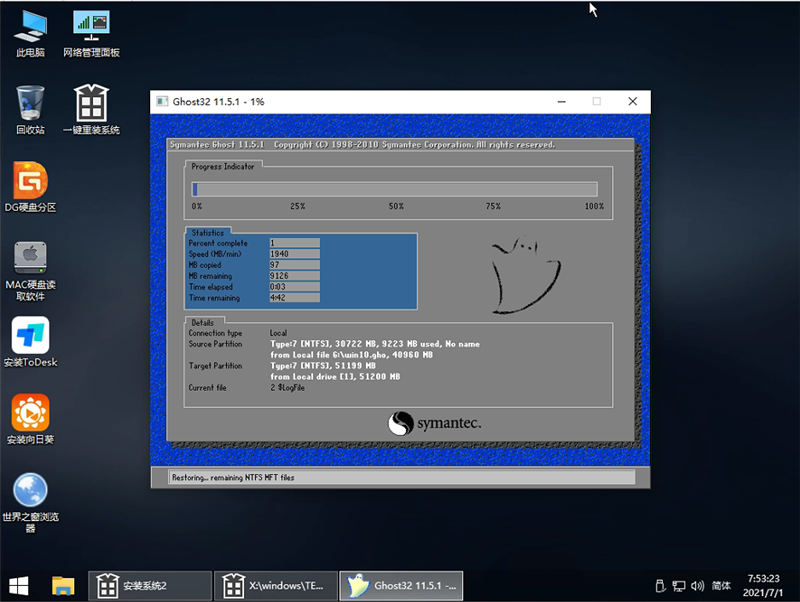
5、拔掉U盤電腦重啟后,系統(tǒng)會自動完成后續(xù)的程序安裝,直到看到桌面,系統(tǒng)就徹底安裝成功了。
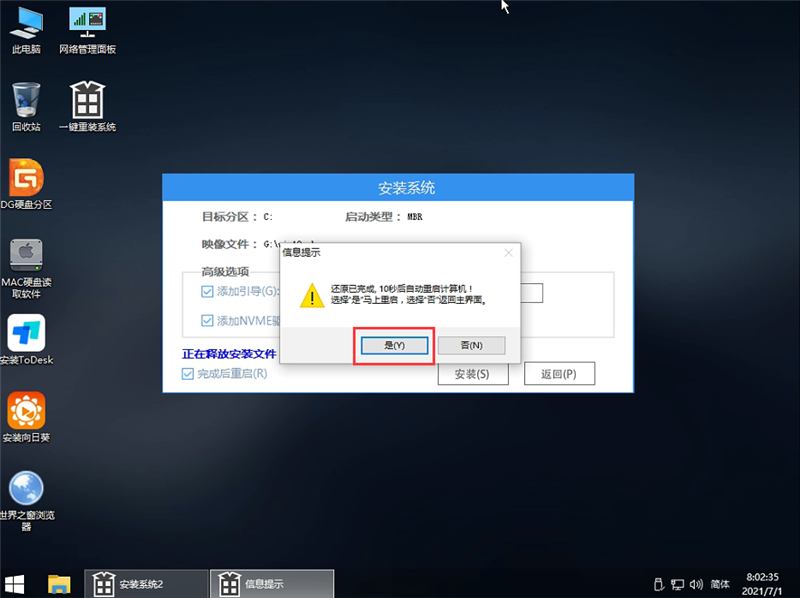
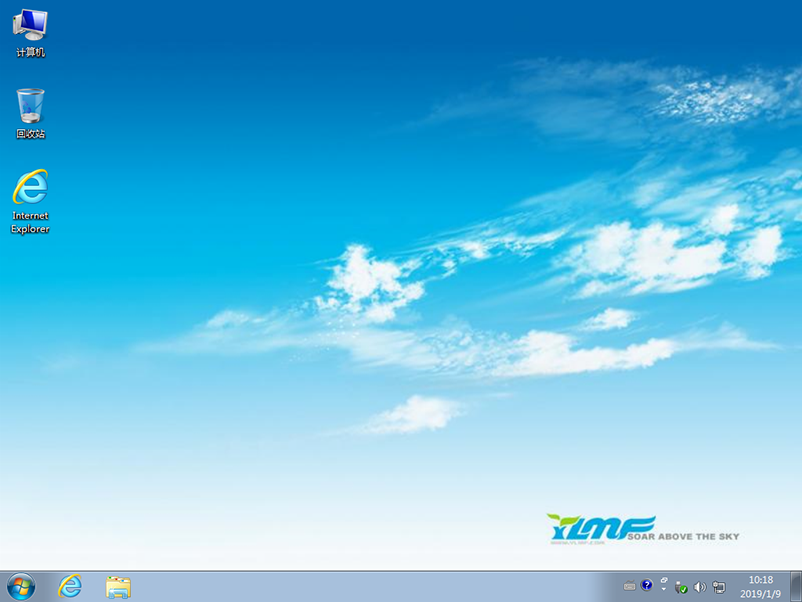
就這樣,以上就是用U盤安裝Win7系統(tǒng)的全部步驟了,其實很簡單,首先要制作好U盤啟動盤,再下載GHOST Win7鏡像,然后進入U盤啟動盤安裝就可以了。
相關(guān)文章:
1. regsvr32.exe是什么進程?regsvr32.exe進程詳細介紹2. UOS怎么設(shè)置時間? 統(tǒng)信UOS顯示24小時制的技巧3. vmware虛擬機無法ping通主機的解決方法4. 鼠標怎么設(shè)置為左手? deepin20左手鼠標設(shè)置方法5. uos截圖保存在哪? UOS設(shè)置截圖圖片保存位置的技巧6. 華為筆記本如何重裝系統(tǒng)win10?華為筆記本重裝Win10系統(tǒng)步驟教程7. uos如何安裝微信? uos系統(tǒng)微信的安裝教程8. 電腦怎么安裝雙系統(tǒng)?Win11 和 Win7雙系統(tǒng)安裝圖文教程9. 如何雙啟動Win11和Linux系統(tǒng)?Win11 和 Linux雙系統(tǒng)安裝教程10. wltuser.exe是什么進程?wltuser.exe可以清除嗎?

 網(wǎng)公網(wǎng)安備
網(wǎng)公網(wǎng)安備